На этом шаге мы познакомимся с понятием рисование и инструментом Brush.
В программе Photoshop воспользоваться инструментами Brush (Кисть), Pencil (Карандаш), Paint Bucket (Ведро с краской), Eraser (Ластик), Magic Eraser (Волшебный ластик), Background Eraser (Ластик для фона), Smudge (Палец) и Gradient (Градиент), чтобы раскрасить отсканированное изображение или создать изображения с нуля. Также вы узнаете, как создать кисть желаемой формы для инструмента рисования; как сохранить или загрузить библиотеки кистей и как выбрать опции отдельных инструментов, например режим смешивания или уровень непрозрачности.
Инструмент Brush
- Выберите какой-либо слой. Создайте выделенную область, если хотите ограничить действие инструмента этой областью.
- Щелкните по пиктограмме инструмента Brush (Кисть) (клавиша В).
- Выберите основной цвет.
- На панели опций щелкните по стрелке в поле Brush (Кисть), чтобы выбрать тип кисти (см.рис. 1).
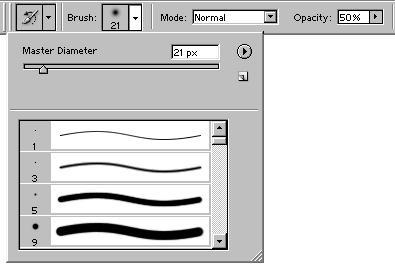
Рис. 1. Панель выбора формы кисти
Число под каждой пиктограммой определяет ширину кончика кисти в пикселях. Если вы остановите курсор над каким-либо видом кисти, во всплывающей подсказке будет показано ее имя и ширина кончика. Щелкните мышью где-либо вне панели выбора кистей, чтобы закрыть ее. Выберите значение параметра Mode (Режим смешивания), а также величину параметра Opacity (Непрозрачность) в процентах для инструмента Brush (Кисть). Если значение указанных параметров равно 100%, штрих кисти будет полностью закрывать расположенные ниже пиксели (см.рис. 2).

Рис. 2. Штрих инструмента Brush при значении параметра Opacity 100%

Рис. 3. Штрих инструмента Brush при значении параметра Opacity 20%
На следующем шаге мы познакомимся с инструментом Paint Bucket.
